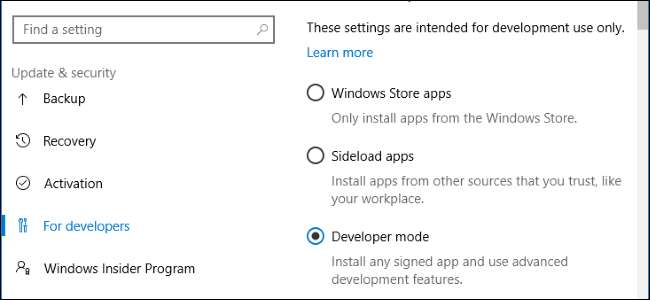
Ha átméri a Windows 10 beállításait, találkozhat valami úgynevezett „Fejlesztői móddal”. Fejlesztői módba helyezéskor a Windows lehetővé teszi, hogy könnyebben tesztelje a fejlesztett alkalmazásokat, használhassa az Ubuntu Bash shell környezetet, módosítsa a fejlesztőkre fókuszált beállítások sokaságát és végezzen más hasonló dolgokat.
A Fejlesztői mód engedélyezése
Ez a beállítás a Beállítások alkalmazásban érhető el. Hozzáféréshez lépjen a Beállítások> Frissítés és biztonság> Fejlesztőknek lehetőségre, és válassza a „Fejlesztői mód” lehetőséget.
A Windows 10 PC fejlesztői módba kerül. Ez a Windows 10 összes kiadásán működik, beleértve a Windows 10 Home alkalmazást is.

Aláíratlan alkalmazások oldaltöltése (és hibakeresés a Visual Studióban)
ÖSSZEFÜGGŐ: A Windows 10 lehetővé teszi az univerzális alkalmazások oldaltöltését, akárcsak az Android
Ez az opció a „Windows Store alkalmazások” és „ Oldalsó alkalmazások “. Válassza a „Windows Store alkalmazások” lehetőséget, és a Windows csak a telepítést engedélyezi UWP alkalmazások a Windows áruházból. Válassza az „Oldalsó alkalmazások” lehetőséget, az alapértelmezett beállítást, és a Windows lehetővé teszi az alkalmazások telepítését a Windows Áruházon kívülről is, amennyiben érvényes tanúsítvánnyal vannak aláírva.
De ha a „Fejlesztői mód” lehetőséget választja, akkor telepítheti az UWP alkalmazásokat a Windows Áruházon kívülről, még akkor is, ha nincsenek aláírva. Ez kulcsfontosságú lehetőség az UWP alkalmazás-fejlesztők számára, akik fejlesztésük közben saját PC-jükön akarják majd tesztelni az alkalmazásokat. Ez az opció helyettesíti a „Fejlesztői licenc” a Windows 8.1 rendszeren .
A fejlesztői mód lehetővé teszi az UWP-alkalmazások hibakeresését a Visual Studio alkalmazásban is. Valójában, ha egy UWP alkalmazásprojektet nyit meg a Visual Studióban, engedélyezve a Fejlesztői módot, megjelenik egy „Fejlesztői mód engedélyezése a Windows 10-hez” felszólító üzenet, amely utasítja a Fejlesztői mód engedélyezésére. Ezután futtathat egy alkalmazást hibakeresési módban közvetlenül a Visual Studio alkalmazásból, tesztelheti azt a számítógépén, mielőtt feltöltené a Windows áruházba.
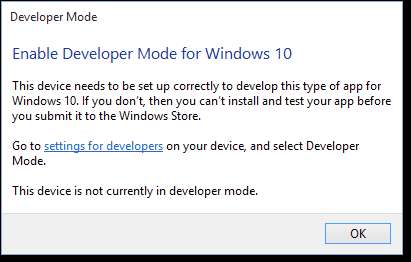
Bash az Ubuntun a Windows 10 rendszeren
ÖSSZEFÜGGŐ: A Linux Bash Shell telepítése és használata Windows 10 rendszeren
Ha akarod használja az Ubuntu Bash héjat a Windows 10 rendszeren , először „Fejlesztői módba” kell állítania készülékét. Csak akkor engedélyezheti a „ Windows alrendszer Linuxhoz ”És telepítse az Ubuntu környezetet a Bash-ba.
Ha letiltja a Fejlesztői módot, akkor a Windows alrendszer Linux számára is letiltásra kerül, megakadályozva az Ubuntu Bash héjhoz való hozzáférést.
Frissítés : Kezdve a Az őszi alkotók frissítése , a Windows alrendszer Linux rendszerhez ma már stabil funkció. A Linux szoftver használatához a Windows rendszeren már nem kell engedélyeznie a Fejlesztői módot.

Könnyebb hozzáférés a fejlesztők által igényelt beállításokhoz
A „Fejlesztőknek” panel lehetővé teszi a rendszerbeállítások gyors módosítását, hogy fejlesztőbarátabbak legyenek. Ezen beállítások némelyike elérhető a Windows más területein, de ezek szétszórva vannak. Így a fejlesztők mindegyikhez egy helyen férhetnek hozzá.
A File Explorer esetében a Fejlesztői mód képes fájlkiterjesztések megjelenítése , üres meghajtók, rejtett fájlok és rendszerfájlok , amelyek rendesen el vannak rejtve. Megjelenítheti a könyvtár teljes elérési útját is a fájlkezelő címsorában, és könnyebben hozzáférhet a „Futtatás más felhasználóként” beállításhoz.
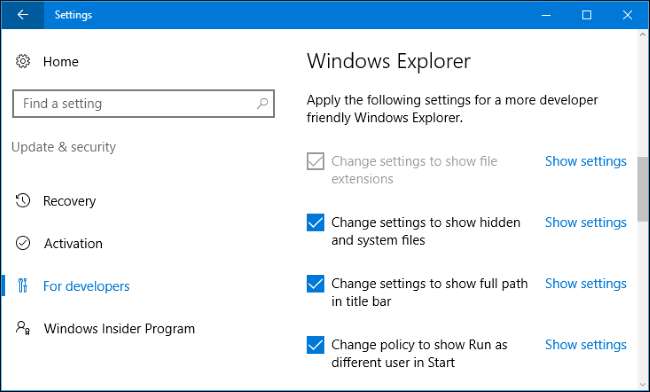
Mert Távoli asztal , A Fejlesztői mód módosíthatja a különböző beállításokat, hogy számítógépe mindig elérhető legyen a Távoli asztali kapcsolatok számára. Megváltoztathatja a Windows tűzfal beállításait, hogy lehetővé tegye a távoli asztali kapcsolatokat a számítógéppel, és csak olyan számítógépekről engedélyezze a csatlakozásokat, amelyek futtatják a Távoli asztalt hálózati szintű hitelesítéssel.
Ezenkívül módosíthatja az energiaellátási beállításokat annak biztosítása érdekében, hogy a számítógép soha ne aludjon vagy hibernáljon, ha csatlakoztatva van, biztosítva, hogy továbbra is elérhető legyen a Távoli asztali kapcsolatok számára.
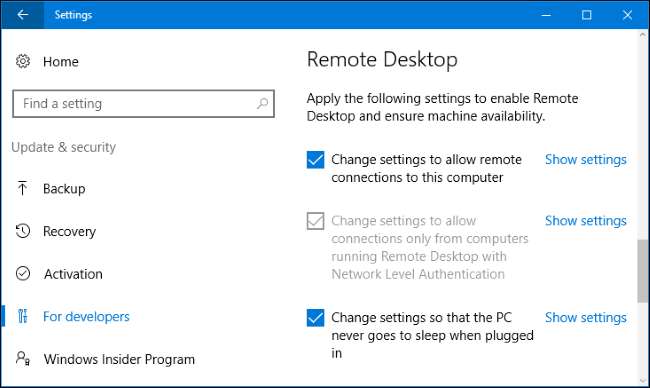
A PowerShell esetében a Fejlesztői mód megváltoztathatja a végrehajtási házirendet, hogy lehetővé tegye a számítógép számára futtassa a helyi PowerShell-parancsfájlokat amelyek nincsenek aláírva. A számítógép továbbra sem futtat aláíratlan távoli szkripteket.
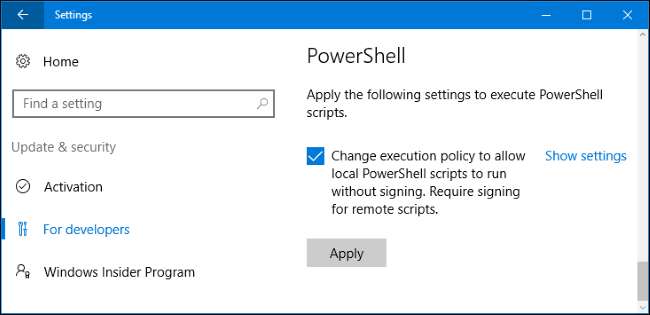
Eszközportál és eszközfelderítés
Amikor engedélyezi a Fejlesztői módot, a Windows 10 rendszere automatikusan telepíti a Windows Eszközportált. Az eszközportál azonban valójában soha nem engedélyezett, amíg az „Eszközportál engedélyezése” beállítást „Be” értékre állítja a Fejlesztőknek panelen.
Ha engedélyezi az Eszközportált, a szoftver be van kapcsolva, és a tűzfalszabályok be vannak állítva a bejövő kapcsolatok engedélyezésére.
Az Eszközportál egy helyi webszerver, amely elérhetővé teszi a webes felületet a helyi hálózat más eszközei számára. A webalapú portál segítségével konfigurálhatja és kezelheti az eszközt, valamint számos olyan funkciót használhat, amelyeket az alkalmazások fejlesztésére és hibakeresésére terveztek. Az Eszközfelderítés lehetővé teszi az eszköz és az Eszközportál párosítását egy kód beírásával.
Például használhatja az Eszközportált távolról access a HoloLens miközben fejlesztette a Windows holografikus alkalmazásokat. Forduljon a Microsofthoz A Windows eszközportál dokumentációja az eszközportál és az eszközfelderítés használatával kapcsolatos további részletekért.

Kevesebb szimbolikus linkkorlátozás
ÖSSZEFÜGGŐ: A teljes útmutató a szimbolikus linkek (más néven Symlinkek) létrehozásához Windows rendszeren
Ban ben A Windows 10 alkotóinak frissítése , az eszköz fejlesztői módba állítása enyhíti a korlátozásokat szimbolikus linkek létrehozása . Korábban csak a rendszergazdai felhasználók számára lehetett szimbolikus linkeket létrehozni. A Windows 10 esetében ez még mindig így van - hacsak nem fejlesztői módba állítja.
Fejlesztői módban bármilyen szintű jogosultsággal rendelkező felhasználói fiók szimbolikus linkeket hozhat létre. Más szavakkal, megnyithat egy normál Parancssor ablakot, és használhatja az mklink parancsot. A fejlesztői módon kívül meg kell nyitnia a Parancssor ablakot rendszergazdaként, mielőtt használná az mklink parancsot.
A szimbolikus linkeket a fejlesztők gyakran használják, így ez a változás lehetővé teszi a fejlesztői eszközök számára, hogy szimbolikus linkeket hozzanak létre és működjenek együtt anélkül, hogy rendszergazdaként kellene futtatniuk.
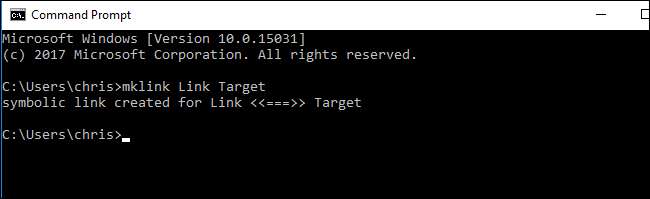
A szimbolikus linkváltás jó példa arra, hogy a Microsoft a jövőben is folytatja a fejlesztői módot. A Fejlesztői mód egy olyan kapcsoló, amelyet megfordítva elmondhatja a Windows-nak, hogy Ön fejlesztő, és a Windows automatikusan módosíthatja a beállításokat, hogy a Windows jobban működjön az Ön számára.







